-Рубрики
- Клипарт дамские штучки (5)
- ДЕНЬ РОЖДЕНИЕ (1)
- полезные ссылки (клипарт) (3)
- БРОДИЛКИ (4)
- Будь человеком! (1)
- Важные ссылки (8)
- ВЕСНА (1)
- Видео уроки фотошоп (7)
- Винтажные картинки (2)
- Винтажный декор (1)
- вкусняшки (138)
- все для блога (32)
- Все-все о компе (20)
- всякое разное (12)
- ВУАЛИ (8)
- ВУАЛИ (1)
- Генераторы (11)
- ДЕВУШКИ PNG (23)
- Декор (67)
- Здоровье (142)
- ЗИМА (2)
- золотые ручки (15)
- Картинки (10)
- Картинки для Окси (3)
- КИНО (3)
- Кисти (3)
- КЛАСТЕРЫ (5)
- Клип Арт (170)
- Клипарт ДЕТИ (2)
- клипарт ВАЗЫ (5)
- Клипарт ГОРОД (1)
- Клипарт космос (1)
- Клипарт природа (5)
- клипарт Святой Валентин (2)
- клипарт Семья (2)
- Клипарт шторы (2)
- Кнопки (1)
- Кнопки (0)
- Красота спасет мир (9)
- Кружева (3)
- любимая музыка (1)
- МАСКИ (26)
- Маски бордюры (3)
- Мои работы (28)
- МУЗЫКА (4)
- мысли вслух (3)
- надписи (5)
- Напитки (5)
- Новый год (6)
- ОСЕНЬ (7)
- ПАРНИ (1)
- Парни (0)
- Пейзажи (4)
- Плагины (фильтр) (35)
- Полезные программы (38)
- полезные советы (19)
- пороли (1)
- РАМОЧКИ (4)
- РЕЦЕПТЫ (1)
- рукоделие (23)
- Сад огород (23)
- Скрап -набор (32)
- Советы по Li.ru (12)
- СООБЩЕСВА (1)
- Стили для Photoshop (11)
- Стихи (4)
- супер видео (24)
- Текстуры (24)
- Узоры (2)
- уроки (43)
- Уроки анимации (5)
- уроки вязания (32)
- Уроки фотошоп (122)
- Уют дома (2)
- ФЛЕШПЛЕЕР (2)
- Фоны (37)
- фотошоп (90)
- Футажи (4)
- Цветы (35)
- ЧАСОВНЯ (12)
- Шрифты (2)
- Экшен фигуры (2)
- Элементы для коллажа (28)
- Это Интересно (11)
- ЮМОР (4)
-Метки
>клипарт девушки - лето бесплатные программы блог блоги быстроепревращение в красотку вас!! видео-шок вкусняшки все для фотошопа все о деньгах выпечка генератор для календарей дневник здоровье золотые ручки картинки комментарии лучимся медицина мода новогоднее овощи - клипарт онлайн тв бесплатно перепост рецепты рукоделие сделайте стихи супер видео удивительное рядом умоляю фазенда фотошоп
-Музыка
- Франц Шуберт - Серенада
- Слушали: 9673 Комментарии: 0
-Интересы
-Друзья
Друзья онлайн
галина5819
Друзья оффлайнКого давно нет? Кого добавить?
Alprika
Arnusha
EFACHKA
elenaalex961
erofeeva-alla
Fridrix
justvitek
ka82
Kamelius
kIrena_Snake
LaLuf
LAT
Ledi_Bliss
LediLana
Litizija
Lyudmila_Lyu
morskay10
Natali_F-de
PaniPolak
ReceptClub
SelenArt
SergioM
Solovik
TourHunter
Volody24_gl
VUNRO
Алёна_48
Арничка
Ваша_ТАНЯ_идущая_по_Судьбе
Виктор_Варкентин
Вкусняшки_от_Белоснежки
Добрая_Фея
ИНТЕРЕСНЫЙ_БЛОГ_ЛесякаРу
Лариса_Гурьянова
Мама_Дина
Мариша-Солнце
Миледи_Малиновская
Оксана_Лютова
Ольга Дерябо
ПНГ_от_Саюри
РИМИДАЛ
Топ_Менеджер
Шадрина_Галина
-Постоянные читатели
-Сообщества
Читатель сообществ
(Всего в списке: 1)
О_Самом_Интересном
Без заголовка |
Цитата сообщения Анточка
Урок для PS CS5 HENA
Всем привет!
Сегодня мы с вами будем учиться делать вот такой коллаж в фотошопе :

Результат урока :

В полном размере работы открываются кликом по картинке.
Данный урок является адаптацией для фотошоп урока для корелл, оргинал которого находится ЗДЕСЬ
Все совпадения считать чисто случайными.
Подготовка работе.
Материал для работы ЗДЕСЬ
Фильтры.
Carolaine and Sensibility / CS-linear-H
VM Natural
AP 01 [Innovations] / Lines-SilverLining
MuRa’s Meister
Unlimited 2.0/&BKg Designer sf10 I
Палитра цветов.
Основной – #f3ebf3
Фоновый – #7b4690
У меня так :

Итак, начнем!
1. Файл – открыть документ «Anta». Далее работаем на нем. Слой переименуем в «Слой 1».
2. Новый слой заливка – градиент. Урок ЗДЕСЬ

Слой преобразовать в смарт-объект, растрировать. Переименуем в слой 1.
3. Размоем по Гаусу с радиусом 35 пикселей.
4. Слой дублировать. Редактирование – трансформирование – отразить по горизонтали.
5. Фильтр Carolaine and Sensibility / CS-linear-H :

6. Выделение – загрузить выделенную область :

Редактирование – очистить.
Слой объединить с предыдущим.
7. Фильтр Unlimited 2.0 / VM Natural / Weave Distortion :

В полном размере скрин открывается кликом по картинке.
8. Фильтр AP 01 [Innovations] / Lines-SilverLining :

В полном размере скрин открывается кликом по картинке.
9. Слои – новый – скопировать на новый слой. Слой обработаем маской 20-20. Маску растянем по размеру слоя, вот так :

Видимость нижнего слоя закроем:

10. Переходим в каналы. Кликнем мышкой по синему слою. Зажмем клавишу CTRL и кликнем по иконке синего слоя. Выделение – инверсия.
Переходим в слои. Слой с маской удалить. Редактирование – очистить.
Слой дублировать. Объединить с предыдущим.
Откроем видимость нижнего слоя. Слой 2 дублируем три раза. Становимся на слой 2. И начинаем раздвигать слои в стороны.
11. Получается примерно так :

Эти 4 верхние слоя объединить. Выделение – загрузить выделенную область – выделенный элемент №1. Редактирование – очистить. Слой объединить с предыдущим. Выделение отменить.
12. Слой дублировать 2 раза и раздвинем слои в стороны, примерно так :
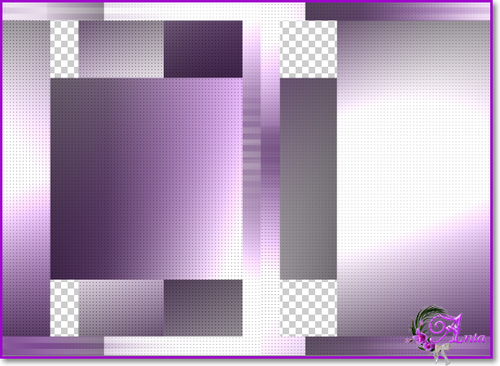
Точность в создании такого фона не обязательна.
Слой объединить с предыдущим.
Выполнить сведение слоев и замочек в конце слоя перетянем в корзину ( открепим наш слой).
Прозрачные части фона зальются белым цветом. Слой переименовать в слой 1.
13. Выделение – загрузить выделенную область :

14. Редактирование – скопировать. Редактирование – вставить.
15. Выделение – загрузить выделенную область :

Редактирование – очистить.
16. Выделение – модификация – сжать на 10 пикселей.
Заливаем выделение цветом фона.
Выделение – модификация – сжать на 2 пикселя. Редактирование – очистить.
Выделение отменить.
17. Тень :

18. Сейчас наша работа выглядит так :
19. Слой дублировать. Редактирование – свободное трансформирование , настройки :

Два верхних слоя с рамками объединить.
20. Выделение – загрузить выделенную область :

21. Новый слой. Фильтр Mura's Meister / Cloud :

22. Откроем файл с пейзажем. Выделение – все. Редактирование – скопировать. Идем на основную работу. Редактирование – вставить. Пейзаж установится на свое место и двигать его не нужно. Выделение – выделить снова. Выделение – инверсия. Редактирование – очистить. Слой объединить с предыдущим. Слой с пейзажем переместить вниз под слой с рамочками. Выделение – отменить.
Сейчас наша работа выглядит так :

В слоях так :

23. Откроем нашу текстуру. Редактирование – определить узор.
24. Выделение – загрузить выделенную область :

25. Редактирование – скопировать. Редактирование – вставить.
26. Тиснение :

Текстура :


Слой объединить с предыдущим.
27. Откроем файл с текстом. Расположим его как у меня на работе.
Применим тень :

28. Становимся на слой 2. Новый слой. Заливаем его цветом #aa3640. И работаем с маской.
Откроем маску Masque-174-Azalee . Растянем ее по слою. Переходим в каналы. Кликнем мышкой по синему слою. Зажмем клавишу CTRL и клинем по иконке синего слоя. Выделение – инверсия. Переходим в слои. Редактирование - очистить. Выделение - отменить.
29. Фильтр – усиление резкости – усиление резкости.
30. Файл – открыть декор Element-1-Tuto-Hena . Перенесем на нашу работу и расположим как у меня.
31. Выделение – загрузить выделенную область :

32. Новый слой. Основной цвет поменяем на цвет #aa3640.
Создадим линейный градиент :

Заливаем наше выделение градиентом, получается так :

33. Обводка :

34. Выделение – отменить. Фильтр – усиление резкости – резкость+.
35. Слой дублировать. Фильтр – другое – сдвиг :

Эти два слоя с полосками объединить.
36. Фильтр – другое – сдвиг :

37. Фильтр – размытие – размытие в движении :

38. Фильтр – усиление резкости – усиление резкости.
39. Выполнить сведение всех слоев.
40. Изображение – размер холста. По ширине и высоте поставим 4 пикселя. Цвет расширения холста – фон.
41. Изображение – размер холста. По ширине и высоте поставим 30 пикселя. Цвет расширения холста – белый.
42. Выделим эту белую границу волшебной палочкой.
43. Заливаем выделение последним градиентом – см. п. 32.
44. Фильтр Unlimited 2.0 / & Blur'em! :

Полном размере скрин открывается кликом по картинке.
45. Фильтр – усиление резкости – резкость+.
46. Выделение – инверсия. Редактирование – скопировать. Редактирование – вставить.
Тень :

Слой объединить с предыдущим.
47. Изображение – размер холста. По ширине и высоте поставим 4 пикселя. Цвет расширения холста – фон.
48. Изображение – размер холста. По ширине и высоте поставим 50 пикселя. Цвет расширения холста – #f3ebf3.
49. Выберем эту границу волшебной палочкой. Выделение – инверсия. Редактирование – скопировать. Редактирование – вставить.
50. Тень :

Слой объединить с предыдущим.
51. Откроем нашу девушку – перенесем на основную работу. Редактирование – свободное трансформирование – уменьшим на 76%. Расположим ее слева как у меня.
52. Тень :

53. Фильтр – усиление резкости – усиление резкости.
Выполнить сведение всех слоев.
54. Изображение – размер холста. По ширине и высоте поставим 2 пикселя. Цвет расширения холста – фон.
55. Работу подписать и сохранить.
Готово!
Надеюсь, Вам понравилось!
С любовью, Ваша Анта!
Из группы В ГОСТЯХ У АНТЫ
Сегодня мы с вами будем учиться делать вот такой коллаж в фотошопе :

Результат урока :

В полном размере работы открываются кликом по картинке.
Данный урок является адаптацией для фотошоп урока для корелл, оргинал которого находится ЗДЕСЬ
Все совпадения считать чисто случайными.
Подготовка работе.
Материал для работы ЗДЕСЬ
Фильтры.
Carolaine and Sensibility / CS-linear-H
VM Natural
AP 01 [Innovations] / Lines-SilverLining
MuRa’s Meister
Unlimited 2.0/&BKg Designer sf10 I
Палитра цветов.
Основной – #f3ebf3
Фоновый – #7b4690
У меня так :

Итак, начнем!
1. Файл – открыть документ «Anta». Далее работаем на нем. Слой переименуем в «Слой 1».
2. Новый слой заливка – градиент. Урок ЗДЕСЬ

Слой преобразовать в смарт-объект, растрировать. Переименуем в слой 1.
3. Размоем по Гаусу с радиусом 35 пикселей.
4. Слой дублировать. Редактирование – трансформирование – отразить по горизонтали.
5. Фильтр Carolaine and Sensibility / CS-linear-H :

6. Выделение – загрузить выделенную область :

Редактирование – очистить.
Слой объединить с предыдущим.
7. Фильтр Unlimited 2.0 / VM Natural / Weave Distortion :

В полном размере скрин открывается кликом по картинке.
8. Фильтр AP 01 [Innovations] / Lines-SilverLining :

В полном размере скрин открывается кликом по картинке.
9. Слои – новый – скопировать на новый слой. Слой обработаем маской 20-20. Маску растянем по размеру слоя, вот так :

Видимость нижнего слоя закроем:

10. Переходим в каналы. Кликнем мышкой по синему слою. Зажмем клавишу CTRL и кликнем по иконке синего слоя. Выделение – инверсия.
Переходим в слои. Слой с маской удалить. Редактирование – очистить.
Слой дублировать. Объединить с предыдущим.
Откроем видимость нижнего слоя. Слой 2 дублируем три раза. Становимся на слой 2. И начинаем раздвигать слои в стороны.
11. Получается примерно так :

Эти 4 верхние слоя объединить. Выделение – загрузить выделенную область – выделенный элемент №1. Редактирование – очистить. Слой объединить с предыдущим. Выделение отменить.
12. Слой дублировать 2 раза и раздвинем слои в стороны, примерно так :
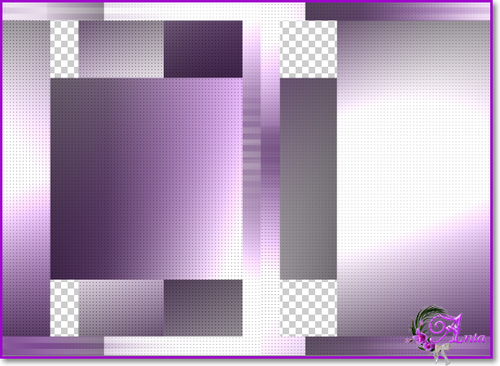
Точность в создании такого фона не обязательна.
Слой объединить с предыдущим.
Выполнить сведение слоев и замочек в конце слоя перетянем в корзину ( открепим наш слой).
Прозрачные части фона зальются белым цветом. Слой переименовать в слой 1.
13. Выделение – загрузить выделенную область :

14. Редактирование – скопировать. Редактирование – вставить.
15. Выделение – загрузить выделенную область :

Редактирование – очистить.
16. Выделение – модификация – сжать на 10 пикселей.
Заливаем выделение цветом фона.
Выделение – модификация – сжать на 2 пикселя. Редактирование – очистить.
Выделение отменить.
17. Тень :

18. Сейчас наша работа выглядит так :
19. Слой дублировать. Редактирование – свободное трансформирование , настройки :
Два верхних слоя с рамками объединить.
20. Выделение – загрузить выделенную область :

21. Новый слой. Фильтр Mura's Meister / Cloud :

22. Откроем файл с пейзажем. Выделение – все. Редактирование – скопировать. Идем на основную работу. Редактирование – вставить. Пейзаж установится на свое место и двигать его не нужно. Выделение – выделить снова. Выделение – инверсия. Редактирование – очистить. Слой объединить с предыдущим. Слой с пейзажем переместить вниз под слой с рамочками. Выделение – отменить.
Сейчас наша работа выглядит так :

В слоях так :

23. Откроем нашу текстуру. Редактирование – определить узор.
24. Выделение – загрузить выделенную область :

25. Редактирование – скопировать. Редактирование – вставить.
26. Тиснение :

Текстура :


Слой объединить с предыдущим.
27. Откроем файл с текстом. Расположим его как у меня на работе.
Применим тень :

28. Становимся на слой 2. Новый слой. Заливаем его цветом #aa3640. И работаем с маской.
Откроем маску Masque-174-Azalee . Растянем ее по слою. Переходим в каналы. Кликнем мышкой по синему слою. Зажмем клавишу CTRL и клинем по иконке синего слоя. Выделение – инверсия. Переходим в слои. Редактирование - очистить. Выделение - отменить.
29. Фильтр – усиление резкости – усиление резкости.
30. Файл – открыть декор Element-1-Tuto-Hena . Перенесем на нашу работу и расположим как у меня.
31. Выделение – загрузить выделенную область :

32. Новый слой. Основной цвет поменяем на цвет #aa3640.
Создадим линейный градиент :

Заливаем наше выделение градиентом, получается так :

33. Обводка :

34. Выделение – отменить. Фильтр – усиление резкости – резкость+.
35. Слой дублировать. Фильтр – другое – сдвиг :

Эти два слоя с полосками объединить.
36. Фильтр – другое – сдвиг :

37. Фильтр – размытие – размытие в движении :

38. Фильтр – усиление резкости – усиление резкости.
39. Выполнить сведение всех слоев.
40. Изображение – размер холста. По ширине и высоте поставим 4 пикселя. Цвет расширения холста – фон.
41. Изображение – размер холста. По ширине и высоте поставим 30 пикселя. Цвет расширения холста – белый.
42. Выделим эту белую границу волшебной палочкой.
43. Заливаем выделение последним градиентом – см. п. 32.
44. Фильтр Unlimited 2.0 / &

Полном размере скрин открывается кликом по картинке.
45. Фильтр – усиление резкости – резкость+.
46. Выделение – инверсия. Редактирование – скопировать. Редактирование – вставить.
Тень :

Слой объединить с предыдущим.
47. Изображение – размер холста. По ширине и высоте поставим 4 пикселя. Цвет расширения холста – фон.
48. Изображение – размер холста. По ширине и высоте поставим 50 пикселя. Цвет расширения холста – #f3ebf3.
49. Выберем эту границу волшебной палочкой. Выделение – инверсия. Редактирование – скопировать. Редактирование – вставить.
50. Тень :

Слой объединить с предыдущим.
51. Откроем нашу девушку – перенесем на основную работу. Редактирование – свободное трансформирование – уменьшим на 76%. Расположим ее слева как у меня.
52. Тень :

53. Фильтр – усиление резкости – усиление резкости.
Выполнить сведение всех слоев.
54. Изображение – размер холста. По ширине и высоте поставим 2 пикселя. Цвет расширения холста – фон.
55. Работу подписать и сохранить.
Готово!
Надеюсь, Вам понравилось!
С любовью, Ваша Анта!
Из группы В ГОСТЯХ У АНТЫ
| Рубрики: | Уроки фотошоп |
| Комментировать | « Пред. запись — К дневнику — След. запись » | Страницы: [1] [Новые] |






